Antwoord
Hieronder vindt u hoe u gebruik kunt maken van de onderhandelmodule Geestelijke Gezondheidszorg (GGZ).
Hoe kan ik een nieuwe onderhandeling starten?
Antwoord
U start een nieuwe onderhandeling vanuit het overzicht van de lopende onderhandelingen een nieuwe onderhandeling te starten:
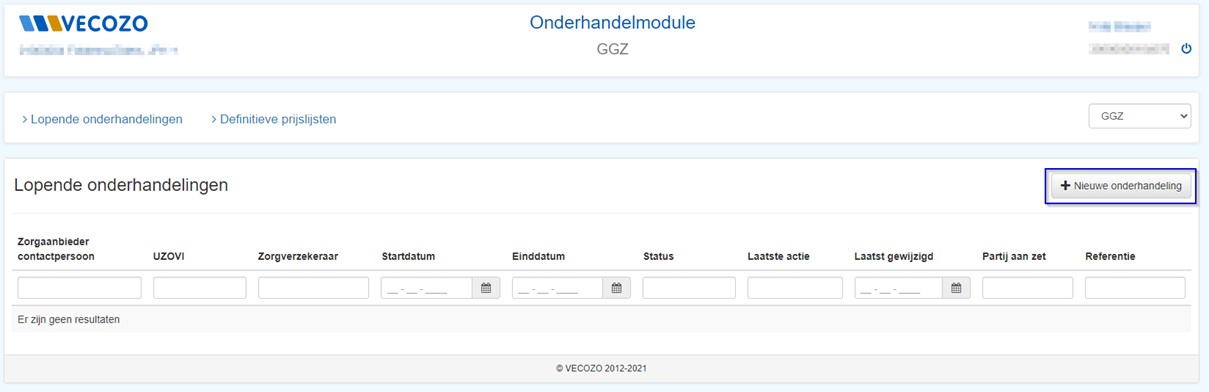
Automatisch wordt zowel het lopende als het volgende jaar ingevuld (1). Indien gewenst, kan hier een andere periode gekozen worden. Dit kan vanaf 01-01-2022. Ook moet de onderhandelperiode binnen één kalenderjaar vallen.
Vul de UZOVI-code van de zorgverzekeraar in (of een gedeelte van de naam van de zorgverzekeraar) (2) en klik op het vergrootglas (3). Vervolgens selecteert u de betreffende zorgverzekeraar (4).
Kies 'Onderhandeling starten' (5).
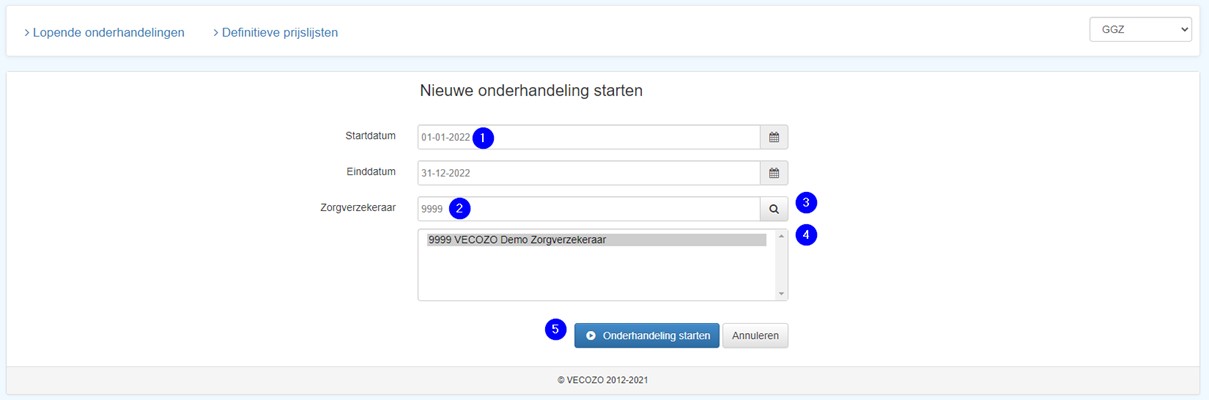
Waar kan ik het nieuwste tarievensjabloon downloaden?
Antwoord
U kunt het meest recente sjabloon via de onderhandeling zelf exporteren. Kies hiervoor 'Prestaties exporteren'.
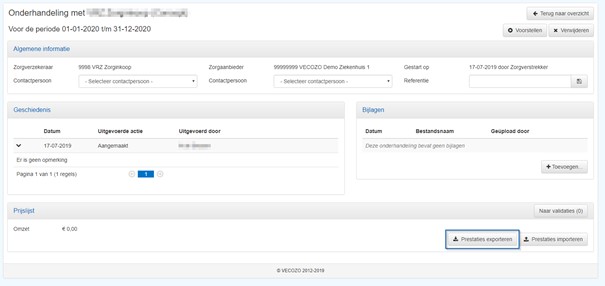
Wat betekenen de verschillende knoppen in een onderhandeling?
Antwoord
Via de actieknoppen brengt u de huidige onderhandeling naar een volgende stap in het onderhandelingsproces.
Afhankelijk van de status van de onderhandeling worden de volgende mogelijkheden getoond:
Voorstellen: Met deze keuze is het mogelijk een nieuw voorstel te doen. De definitieve prijslijst kan worden aangepast, waarna deze opnieuw aan de tegenpartij kan worden voorgesteld.
Accepteren: : De onderhandeling wordt geaccepteerd. Als beide partijen (dus ook de partij die het voorstel heeft gedaan) de onderhandeling formeel hebben geaccepteerd, wordt de onderhandeling een definitieve prijslijst. De onderhandeling verdwijnt uit het overzicht 'Lopende onderhandelingen' en is terug te vinden in het overzicht 'Definitieve prijslijsten'.
Weigeren: Het ontvangen voorstel wordt geweigerd, waardoor de partij die dit voorstel heeft gedaan, weer aan zet is. Deze partij wordt gevraagd een nieuw voorstel te doen.
Stopzetting voorstellen: In sommige situaties is het wenselijk om de onderhandeling geheel te stoppen. Bijvoorbeeld als de onderhandeling onder een andere AGB-code moet worden voortgezet, kan de onderhandeling via deze optie gestopt en verwijderd worden. Hierdoor blijft de onderhandeling niet in de overzichten terugkomen. Beide partijen dienen de voorgestelde stopzetting vervolgens te accepteren.
Stopzetting accepteren: Zodra de tegenpartij een voorstel voor het stoppen van de onderhandeling heeft gedaan, ontvangt de onderhandeling een status 'Stopzetten voorgesteld'. Als deze onderhandeling geopend wordt, heeft de gebruiker twee keuzes: 'Nieuw voorstel' of 'Stopzetting accepteren'. Zodra wordt gekozen voor 'Stopzetting accepteren' wordt de volledige onderhandeling verwijderd.
Welke status kan een onderhandeling hebben?
Antwoord
In het overzicht van de lopende onderhandelingen ziet u de status (1) van de onderhandeling met daarbij de laatste actie die is uitgevoerd in de onderhandeling (2).
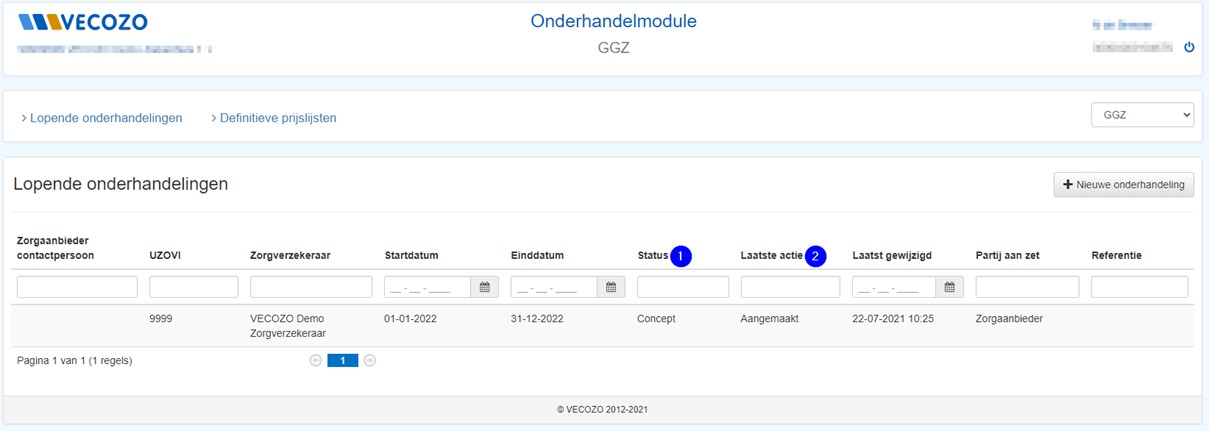
Wanneer de onderhandeling bij de tegenpartij ligt, krijgt de onderhandelaar de volgende melding te zien:

De partij die aan zet is, heeft de volgende vier opties:
Nieuw voorstel: U bent het niet eens met het voorstel dat u heeft gekregen en kiest ervoor zelf een nieuw voorstel op te stellen. Dit voorstel kan na aanpassing van het sjabloon (via exporteren en vervolgens weer importeren) worden voorgesteld aan de tegenpartij.
Accepteren: Slechts één partij hoeft de onderhandeling te accepteren. Na het accepteren van het voorstel, wordt de onderhandeling automatisch naar het tabblad ‘Prijslijst’ verplaatst.
Weigeren: U weigert in te stemmen met het huidige voorstel en laat het aan de tegenpartij om met een nieuw voorstel te komen. De onderhandeling komt vervolgens weer ‘open’ te staan bij de tegenpartij.
Stopzetting voorstellen: De tegenpartij wenst de onderhandeling niet voort te zetten en geeft aan hiermee te willen stoppen. Als dit bevestigd wordt door de tegenpartij wordt de onderhandeling verwijderd.
Wanneer een onderhandeling door beide partijen is goedgekeurd wordt de onderhandeling naar het tabblad ‘Prijslijsten’ verplaatst. Dit zijn de definitieve prijsafspraken.
Waarom kan ik mijn onderhandeling niet afronden?
Antwoord
Mogelijk wordt de afronding van uw onderhandeling tegengehouden omdat niet alle validatiefouten opgelost zijn. De tarieven die zijn ingevuld zijn geldig tot een bepaalde periode en deze periode is mogelijk verlopen. Er moeten eerst andere prestatiecodes/tarieven worden ingegeven voordat u verder kunt gaan met de onderhanding.
Bij het voorstellen van de onderhandeling is er ook de mogelijkheid om de validatiefouten meteen op te lossen. De validaties ziet u onder de knop 'Naar validaties'.
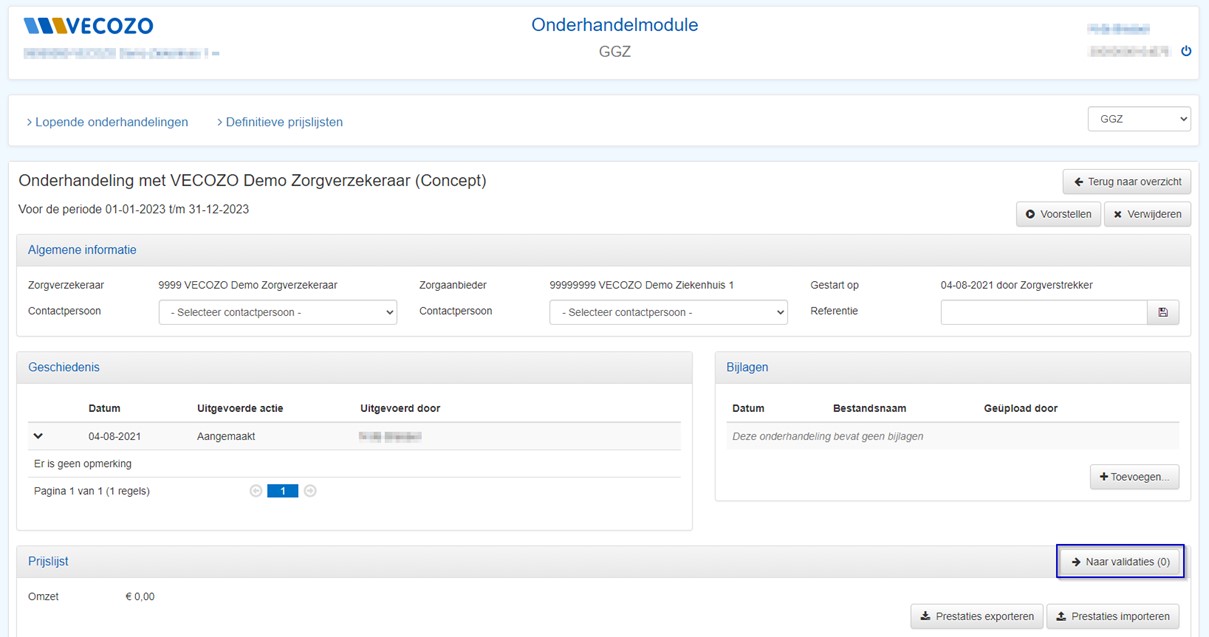
Als dit geen oplossing biedt voor uw probleem dan willen wij u aanraden om telefonisch contact op te nemen met onze afdeling Support.
Kan een onderhandeling stopgezet worden?
Antwoord
Het stopzetten van een onderhandeling is mogelijk als u zelf aan zet bent bij de onderhandeling. U klikt hiervoor op de knop 'Stopzetten'. De tegenpartij wordt geïnformeerd dat u de onderhandeling wilt stopzetten. Hiermee moet door de tegenpartij ingestemd worden (het stopzetten accorderen) om de onderhandeling definitief te stoppen. Bij weigering blijft de onderhandeling actief.
Bent u niet aan zet maar ligt de actie bij de zorgverzekeraar dan kunt u de onderhandeling op dat moment niet zelf stopzetten. In dat geval kunt u contact opnemen met de betreffende zorgverzekeraar.
Eenzijdig stopzetten is wel mogelijk als de onderhandeling nog de status 'concept' heeft, omdat de onderhandeling in dat geval nog niet is aangeboden aan de tegenpartij.
Hoe kan ik een onderhandeling bewerken?
Antwoord
U wijzigt de onderhandeling door het sjabloon te wijzigen. Na de wijziging importeert u het sjabloon opnieuw en worden de gegevens in de onderhandeling aangepast.
Wanneer de onderhandeling bij de tegenpartij ligt dan kunt u deze niet wijzigen. U kunt een onderhandeling enkel wijzigen als de onderhandeling terug bij u is.
Is de onderhandeling al afgerond? Dan kunt u de onderhandeling alleen wijzigen door een wijzigingsvoorstel in te dienen.
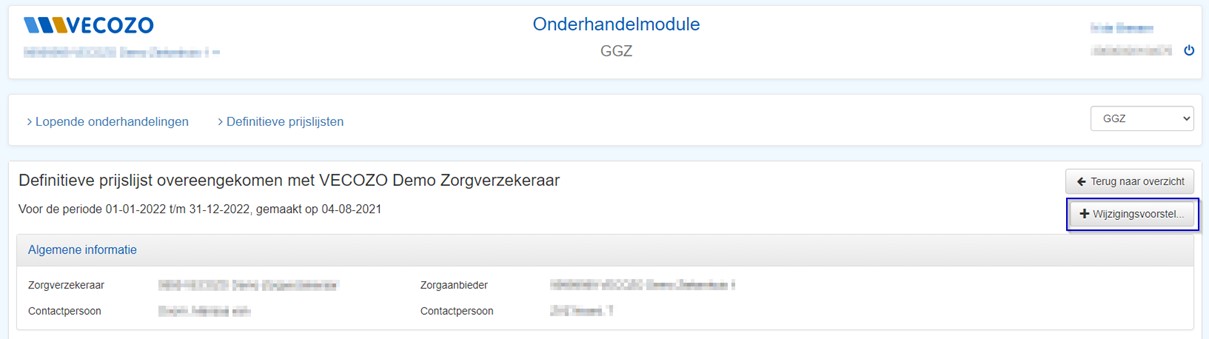
Nadat u op 'Wijzigingsvoorstel' hebt geklikt, wordt er gevraagd of u dit zeker weet. Hierna klikt u op 'Wijzigingsvoorstel aanmaken'.
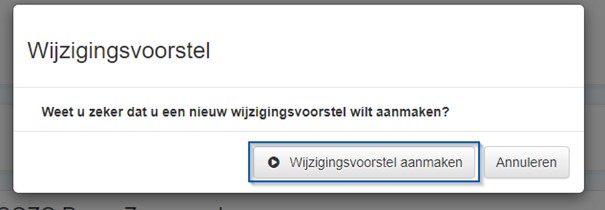
Als het gewijzigde sjabloon is geïmporteerd kunt u deze voorstellen door op 'Voorstellen' te klikken. Er volgt nu een melding waarin wordt benadrukt dat deze nieuwe onderhandeling de bestaande prijslijst vervangt, wanneer beide partijen akkoord hebben gegeven op de nieuwe onderhandeling. Als u hier akkoord op geeft wordt de nieuwe onderhandeling voorgesteld. Het wijzigingsvoorstel wordt in dit geval opnieuw aangeboden als een geheel nieuwe onderhandeling.
Wilt u een onderhandeling over de periode tot en met 2022 bewerken?
Als u een onderhandeling van voor het jaartal 2022 wilt bewerken klikt u op het hoofdscherm op ‘GGZ: lopende onderhandelingen tot 2022’.
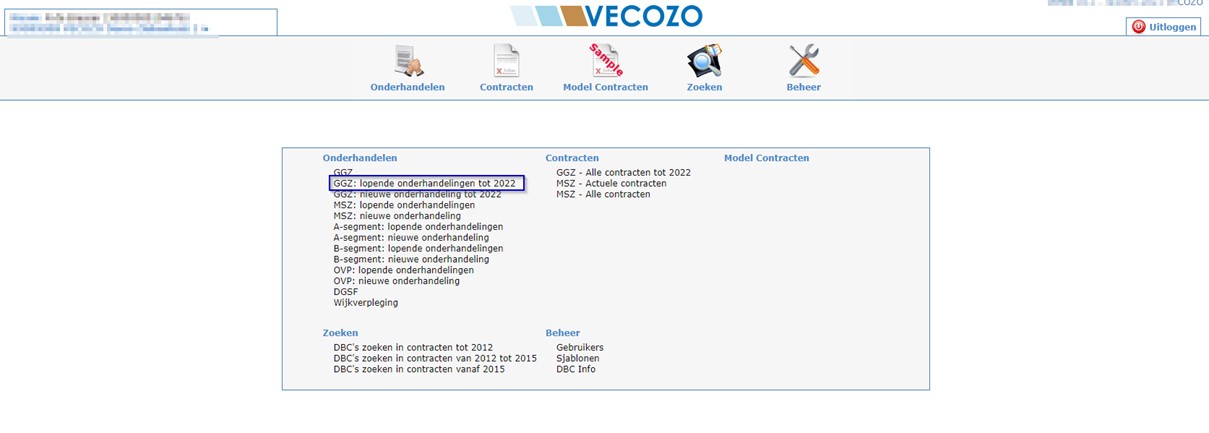
Nadat een lopende onderhandeling (mits in Wijzigen-modus) is geopend kan men de onderhandeling bewerken en aanpassingen op de huidige versie aanbrengen. U komt dan op het overzichtsscherm van de onderhandeling.
Dit voorbeeldscherm is het basisscherm voor het bewerken van de onderhandeling:
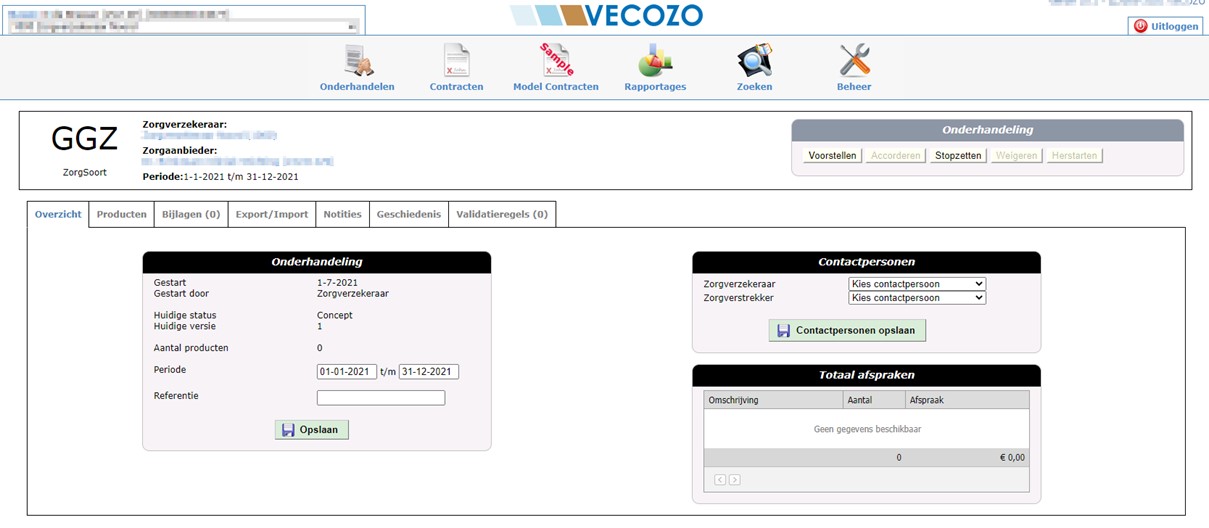
Bovenaan het scherm zijn altijd beide onderhandelingspartijen zoals gekozen bij de start van de onderhandeling terug te vinden, net als de periode en (eventueel) de gekozen uitgangspositie. Die laatste is alleen zichtbaar voor de startende partij door op 'Uitgangspositie' te klikken. De informatie op dit tabblad is niet meer aan te passen, afgezien van de periode: die kan eventueel ingekort worden.
Ik kan geen wijziging aanbrengen in mijn onderhandeling in de periode tot en met 2022, hoe komt dat?
Het is mogelijk dat een lopende onderhandeling op dit moment bij de andere partij ligt en de modus “Bekijken” heeft. Dit ziet u terug in de laatste kolom zoals hieronder aangegeven:

Als de onderhandeling in de modus ‘Wijzigen’ staat, kan de onderhandeling wel bewerkt worden.
Als een lopende onderhandeling in de modus ‘Bekijken’ staat kan deze wel bekeken worden, maar kunnen geen wijzigingen op het contract aangebracht worden. Het voorstel ligt immers bij uw tegenpartij voor bewerking. Deze is weer aan te passen nadat de tegenpartij heeft gereageerd middels een tegenvoorstel. Als de onderhandeling in de modus ‘Wijzigen’ staat kan de onderhandeling wel bewerkt worden.
Waar kan ik de onderhandelingen zien die nog niet zijn afgerond of die ik nog open heb staan?
Antwoord
In de onderhandelmodule is een overzicht voor de lopende onderhandelingen. In de kolom 'Status' kunt u filteren op de verschillende statussen.
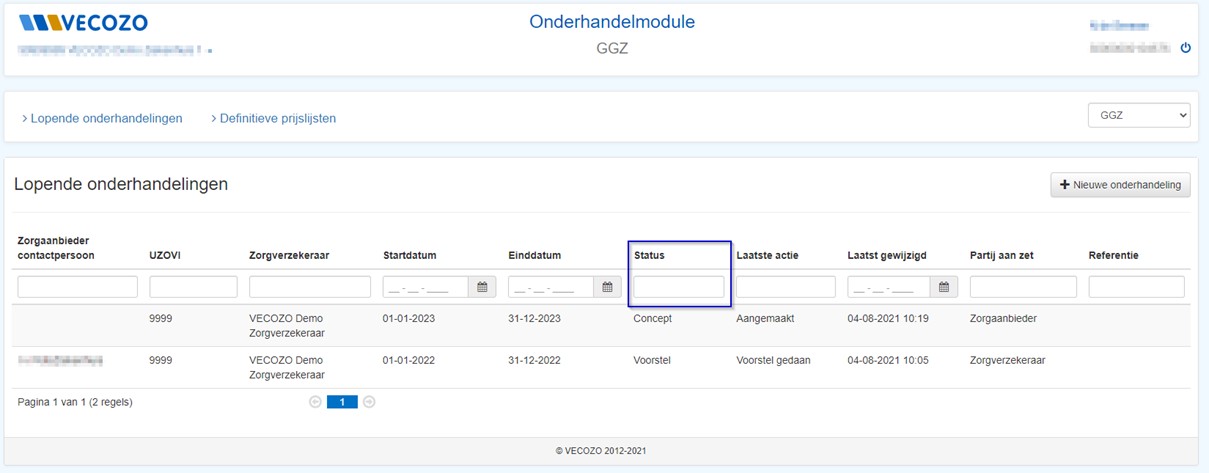
De volgende statussen zijn mogelijk:
Concept: De onderhandeling is aangemaakt, maar nog niet voorgesteld.
Voorstel: De onderhandeling is voorgesteld.
Definitief: De onderhandeling is door beide partijen geaccepteerd. De onderhandeling is nu verplaatst naar het tabblad 'Definitieve prijslijsten'.
In de kolom 'Laatste actie' is te zien wat er met de onderhandeling is gebeurd.
Wilt u de onderhandelingen zien tot het jaar 2022?
De onderhandelingen tot het jaar 2022 vindt u in de ‘oude’ onderhandelmodule GGZ. U komt hier door te kiezen voor ‘GGZ: lopende onderhandelingen tot 2022’.
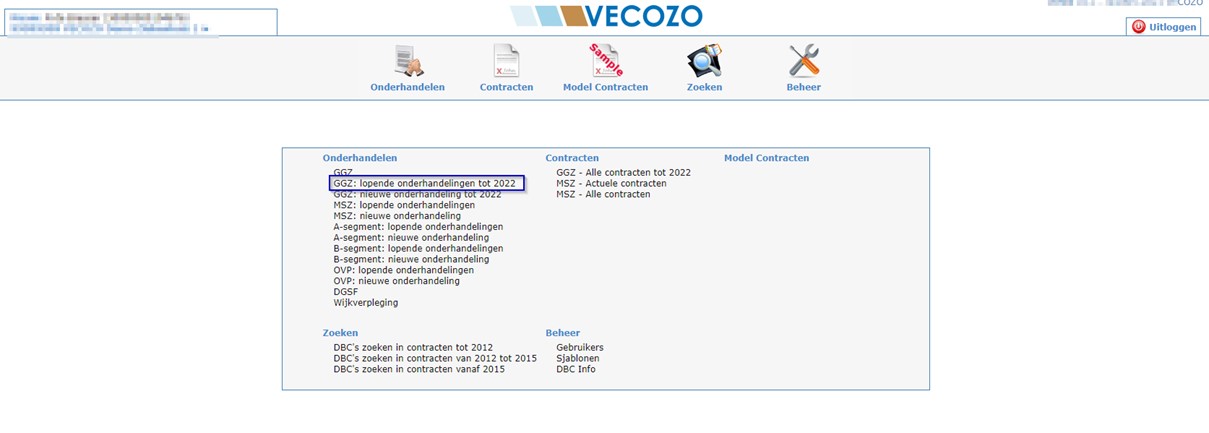
Onder dit menu-item zijn alle lopende onderhandelingen voor het betreffende segment te vinden. U ziet dan het onderstaand scherm en kunt (als er veel lopende onderhandelingen zijn) middels diverse filteropties de onderhandeling opzoeken die u wilt bekijken of wijzigen. Om alle voorstellen behalve uw eigen concepten te zien zet u een vinkje bij 'Alles behalve concept'.

Via de diverse filteropties kunt u gerichter zoeken naar lopende onderhandelingen. Standaard worden alle lopende onderhandelingen weergegeven. De gegevens van de zorgverzekeraar worden weergegeven inclusief de referentie die door de gebruiker aan de onderhandeling is meegegeven, de laatste wijzigingsdatum van de onderhandeling, het type, de status, de versie van de onderhandeling en met de gewenste ingangs- en einddatum van het contract.
Let op: standaard zijn alle onderhandelingen van de eigen organisatie in dit overzicht terug te vinden - niet alleen de onderhandelingen waarvan u de contactpersoon bent. Indien gewenst kunt u het overzicht filteren op contactpersoon.
Ten behoeve van de typering van de onderhandeling worden type en status weergegeven. Het type is altijd 'nieuw'; het betreft immers een onderhandeling voor een nieuwe periode of een nieuw wijzigingsvoorstel op een bestaand contract. Bij 'status' zijn er verschillende mogelijkheden:
|
Status |
Beschrijving |
|
Concept |
Dit betreft altijd versie 1 van een onderhandeling, die nog niet is aangeboden aan de andere partij. |
|
Voorstel |
Dit betreft een versie die minimaal één keer aangeboden is aan een andere partij. |
|
Acceptatie |
Dit betreft een voorstel dat door één partij is geaccepteerd en na accordering door de andere partij leidt tot een contract. Door de knop ‘Accordering weigen’ te selecteren wordt het voorstel weer ongewijzigd teruggelegd bij de andere partij, met de status ‘Voorstel’. |
|
Stopzetten |
Dit betreft een voorstel van één van de beide partijen om de onderhandeling stop te zetten. Door het indrukken van de knop ‘Stopzetten accorderen’ gaat de andere partij daar ook mee akkoord. Door de knop ‘Voorstellen’ (eventueel na aanpassen van het voorstel) wordt het voorstel weer teruggelegd bij de andere partij. |
Het versienummer van de onderhandeling wordt automatisch bijgehouden, net als de bevoegdheid van de gebruiker om de betreffende onderhandeling te bewerken (de link ‘Wijzigen’ wordt getoond) of alleen te bekijken (de link ‘Bekijken’ wordt getoond).
Bij het starten van een onderhandeling worden de uitgangspunten inclusief het sjabloon opgeslagen als uitgangspositie. Na bewerking en voorstellen aan de andere partij wordt dit versie 1 bij de startende partij. Na het versturen van deze versie naar de andere partij bewerkt de ander deze versie als versie 2 tot het moment waarop het voorstel weer teruggaat naar de andere partij. Deze gaat dan verder met versie 3 van het voorstel, et cetera. Via de knop ‘Exporteer als XLSX’ kunt u een overzicht exporteren van de getoonde onderhandelingen.
Waar kan ik eerder afgesloten contracten terugvinden?
Antwoord
In de onderhandelmodule GGZ worden geen contracten aangeboden. Nadat de onderhandeling is afgerond volgt hieruit een definitieve prijslijst . De definitieve prijslijsten vindt u terug onder 'Definitieve prijslijsten'.
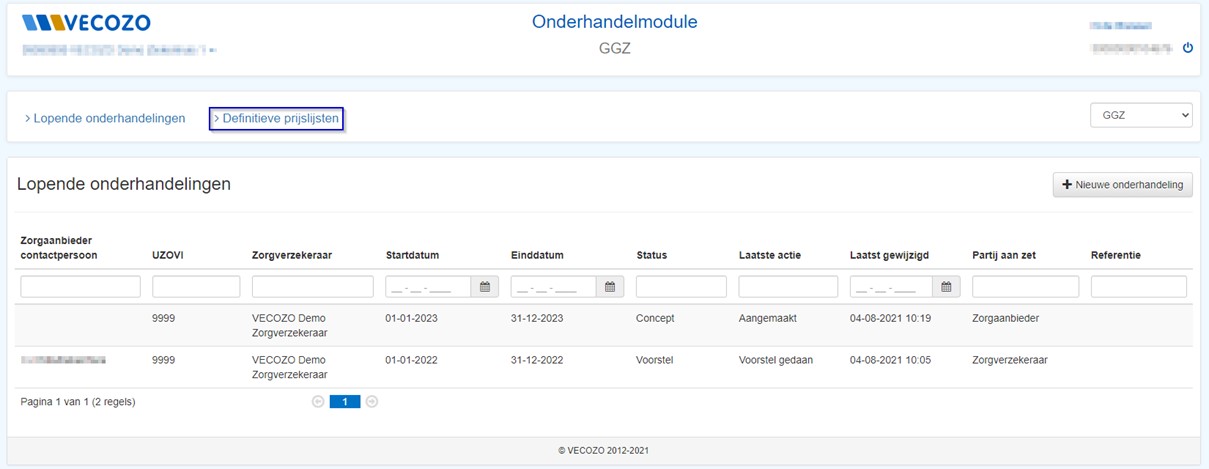
Als u een wijziging wilt aanbrengen in de definitieve prijslijst, kunt u een wijzigingsvoorstel indienen.
Bent u op zoek naar de contracten tot het jaar 2022?
De onderhandelingen tot het jaar 2022 vindt u in de ‘oude’ onderhandelmodule GGZ. U komt hier door te kiezen voor ‘GGZ: lopende onderhandelingen tot 2022’.
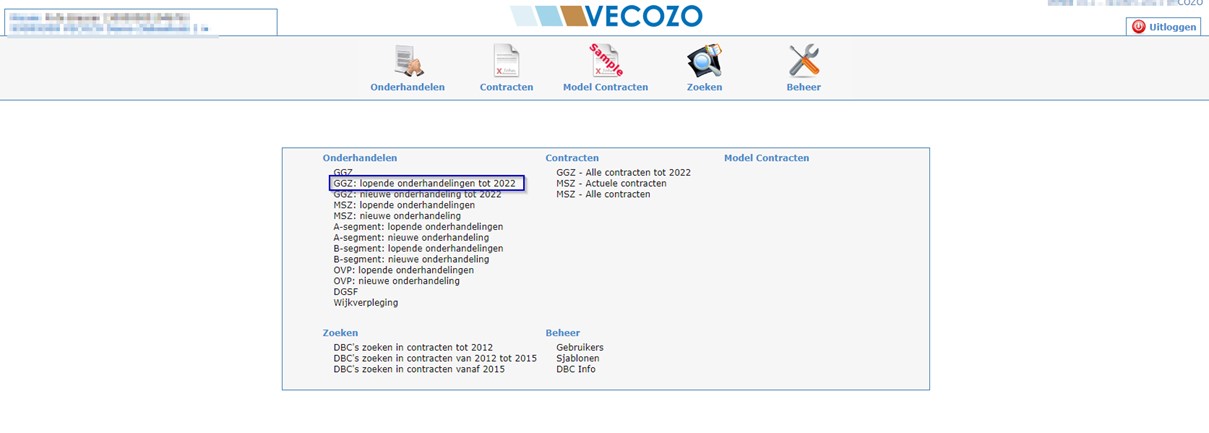
Bij de menu-optie ‘Contracten’ kunt u zowel de actuele contracten als alle contracten per segment raadplegen. De submenu-optie 'Actuele contracten' gebruikt u om alleen contracten die in het lopende kalenderjaar actief zijn op te vragen. De submenu-optie 'Alle contracten' gebruikt u om ook historische en toekomstige contracten op te vragen.
Gerelateerde pagina's
Algemeen
- Hoe kan ik inloggen op het Zorginkoopportaal?
- Ik werk met een Zorginkoopbemiddelaar, hoe gaat dat in zijn werk met VECOZO?
- Wat zijn de verschillende modules van het Zorginkoopportaal?
- Hoe kom ik bij mijn vragenlijst/contract/onderhandeling?
- Ik werk bij meerdere ondernemingen, waar moet ik rekening mee houden?
- Mijn praktijk gaat stoppen, waar moet ik dan rekening mee houden?
- Met welke zorgsoorten kan ik gebruik maken van het Zorginkoopportaal?
- Kan ik als 'rechtspersoon' ook toegang krijgen tot het Zorginkoopportaal?
- Contactgegevens Zorgverzekeraars
- Werkt het Zorginkoopportaal ook met Beheerstichtingen en toestemmingsverklaringen?
- Voorbereiden Zorginkoopportaal
- Wat kan ik doen binnen het Zorginkoopportaal?
Uitvraagmodule
- Hoe kan ik inloggen op de uitvraagmodule?
- Waarom krijg ik een foutmelding bij het invoeren van mijn e-mailadres in de vragenlijst?
- Waarom kan ik geen bijlagen uploaden in de vragenlijst?
- Hoe kan ik mijn gegevens in de vragenlijst wijzigen?
- Waarom wordt er na het invullen van de vragenlijst aangegeven dat ik geen contract krijg?
- Wat moet ik doen als mijn IBAN nummer niet geaccepteerd wordt?
- Hoe maak ik gebruik van de uitvraagmodule?
- Waar vind ik de vragenlijst?
Contracteermodule
- Hoe kan ik inloggen op de contracteermodule?
- Hoe maak ik gebruik van de contracteermodule?
- Wat houdt het in als ik een zorgverzekeraar laat volgen of preferente zorgverzekeraar kies (alleen voor Huisartsen en Integrale Huisartsenzorg)?
- Hoe stel ik een volgverzoek in?
- Op mijn contract staat het verkeerde adres, wat moet ik nu doen?
- Wat houdt een administratief contract in?
- Kan ik twee volgverzoeken instellen?
- Ik ben niet tekenbevoegd voor de praktijk/instelling waar ik werkzaam ben. Waarom krijg ik dan toch contracten aangeboden?
- Hoe kan ik mijn volgkeuze wijzigen?
- Waar vind ik mijn contracten?
- Ik heb een contract aangeboden gekregen, maar ik wil hier geen gebruik van maken
- Wat is contracteren 1.0?
Onderhandelmodule
- Hoe kan ik inloggen op de onderhandelmodule?
- Welke autorisaties zijn er mogelijk in de onderhandelmodule?
- Hoe maak ik gebruik van de onderhandelmodule voor de Medisch Specialistische Zorg (MSZ)?
- Hoe maak ik gebruik van de onderhandelmodule voor de Medisch Specialistische Zorg Dure Geneesmiddelen & Stollingsfactoren (MSZ DGSF)?
- Hoe maak ik gebruik van de onderhandelmodule Wijkverpleging (VenV)?
- Wat betekenen de menu-opties op het startscherm?
- Ik ben het niet eens met het aangeboden tarief in het sjabloon, hoe kan ik het aanpassen?
- Ik krijg een foutmelding, hoe kan dit?
- Wat is een modelcontract/modelprijslijst?
- Selectieve inkoop MSZ DG&SF
- DBC